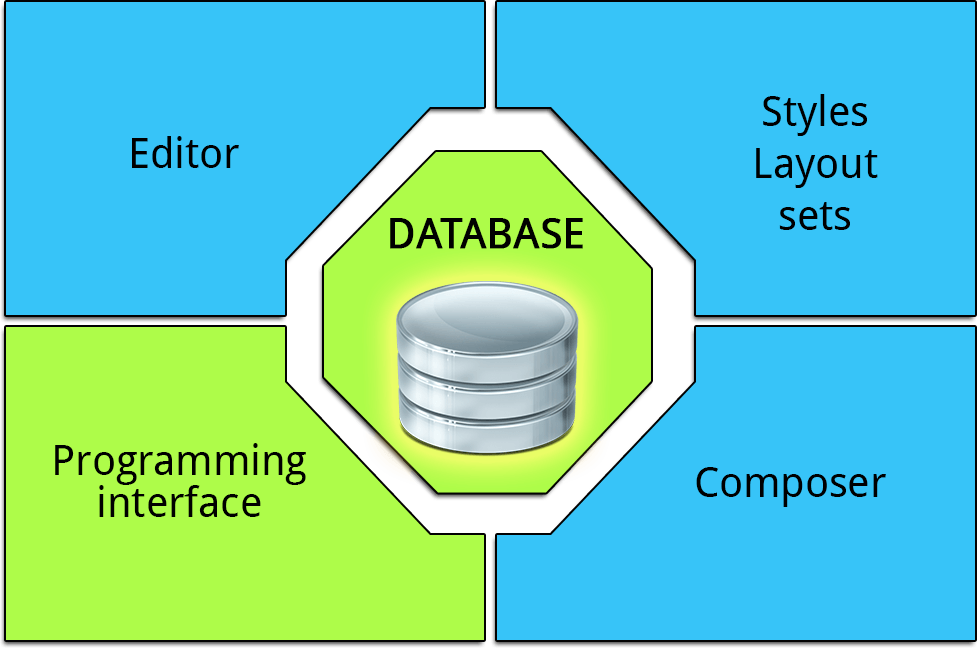SAP Tutoriel sur les scripts : SE71, SE78, SCC1, VF03, SO10
SAP le script est le SAP Le système de traitement de texte propre au système. Il ressemble beaucoup aux autres principaux systèmes de traitement de texte.
Il est utilisé pour imprimer du texte préformaté dans des formulaires préformatés.
Composants de SAPscénario
SAP Les scripts comprennent cinq composants principaux :
- Un éditeur pour saisir et éditer les lignes d'un texte
- Styles et ensembles de mise en page pour la mise en page d'impression. Ceux-ci sont créés indépendamment des textes individuels à l'aide des opérations de gestion correspondantes et sont affectés ultérieurement aux textes.
- Le compositeur est un module de sortie central. SAP Le compositeur du script est invisible à l'extérieur
- Une interface de programmation qui vous permet d'inclure SAP composants de script dans vos propres programmes d'application et pour contrôler la sortie des ensembles de mise en page à partir des programmes
- Plusieurs tables de base de données pour stocker les textes, les styles et les jeux de mise en page
Ensemble de mise en page
Pour éditer des documents à l'aide de l'interface de programmation, les programmes d'application R/3 ont besoin de ce que l'on appelle des jeux de mise en page (une sorte de formulaire). SAP script un jeu de mise en page décrit la mise en page des pages à imprimer individuelles et utilise des éléments de texte pour fournir des blocs de sortie définissables, qu'un programme d'impression peut appeler. Un jeu de mise en page peut être défini comme une conception de page pour un document.
La mise en page définie à elle seule ne contient aucune donnée. La sélection des données pour le document se fait via le programme d'impression. Le programme d'impression sélectionne les données de la table de base de données et les transmet au jeu de mise en page. Lorsque le programme d'impression est exécuté, le document est imprimé sur l'écran, l'imprimante.
Généralement un SAPLa mise en page du script comprend les composants suivants
- Données d'en-tête: Les données d'en-tête sont utilisées à des fins d'information et de contrôle des SAP impression. Les données d'en-tête comprennent 2 parties - Indépendant du périphérique - Stocke des informations telles que la page de démarrage, le paragraphe par défaut, les attributs de langue, etc. Et dépendant du périphérique, stocke des informations telles que le format de page, les lignes d'orientation par pouce, etc.
- Formats de paragraphes et de caractères: Les paragraphes sont formatés à l'aide de divers attributs. Par exemple, les attributs de paragraphe standard spécifient la marge gauche ou droite, l'alignement, l'espacement des lignes, etc. Les attributs de police spécifient la famille de police, la taille de la police, etc. Les formats de caractères permettent de formater des blocs de texte entiers dans un paragraphe.
- Windows et éléments de texte : Windows sont des zones de texte individuelles (adresse d'en-tête, date, pied de page) dans une page . Il permet de combiner les informations contenues dans un document en certains groupes et de faire apparaître chaque groupe sur la page imprimée dans une zone individuelle. Vous pouvez définir des éléments de texte (textes de fenêtre) pour chaque fenêtre. Le programme d'impression accède aux éléments de texte par leur nom, les formate et les imprime dans la fenêtre correspondante. Le paragraphe et les formats de caractères utilisés doivent être définis dans le formulaire.
- Pages: Ce sont des pages individuelles d'un document et doivent avoir un nom unique. Vous trouverez souvent des mises en page différentes pour les pages individuelles : la première page d'une facture diffère des pages suivantes, sur lesquelles vous n'avez pas besoin de répéter des informations générales, telles que l'adresse ou les données du client.
- Page Windows: Lors de la définition des fenêtres et des pages, vous ne déterminez pas encore la position et l'espacement des textes à imprimer. Une fenêtre de page définit la zone de sortie rectangulaire dans le support de sortie en spécifiant le bord supérieur gauche de la zone de sortie ainsi que sa largeur et sa hauteur.
Commandes de contrôle
Le but des « commandes de contrôle » est de permettre le contrôle du formatage de la sortie. Ces commandes ne sont pas interprétées par le SAP éditeur de script, mais sont transmis à l'éditeur de script SAP Composer de script pour le traitement. Cela comprend, par exemple, le formatage des lignes et des pages, le formatage du texte selon les formats de paragraphe et de caractère spécifiés.
Syntaxe
Enter /: in the paragraph format
Exemples
- NOUVELLE PAGE – Saut de page explicite
- PROTECT ………ENDPROTECT – Pour imprimer un paragraphe complet sur une seule page.
- INCLURE – Pour inclure le contenu d’un autre texte dans le texte actuel
- PERFORM – Pour appeler un sous-programme de n’importe quel programme ABAP
Programme d'impression
L'exécution du script se fait via un Programme ABAP, appelé programme d'impression. Chaque programme d'impression doit avoir un formulaire ENTRY, qui sera appelé depuis la personnalisation.
Pour une configuration standard, nous pouvons voir le nom du formulaire (nom du script), le nom du programme d'impression et le type de sortie dans le tableau TNAPR. Le programme d'impression utilise les fonctions de contrôle Form pour appeler le script.
Le programme d'impression appelle tout ou partie des fonctions de contrôle de formulaire pour exécuter le script.
- OPEN_FORM (obligatoire) Ouvre la sortie de l'ensemble de mises en page
- CLOSE_FORM (obligatoire) termine la sortie de l'ensemble de mises en page
- START_FORM (Facultatif) Démarre un nouvel ensemble de mises en page
- WRITE_FORM (obligatoire) Appelle un élément d'ensemble de mise en page
- END_FORM (Facultatif) Termine l'ensemble de mises en page actuel
Types de sortie
Le type de sortie peut spécifier un formulaire imprimé dont vous avez besoin pour un usage interne ou un formulaire que vous souhaitez envoyer à un client ou un fournisseur. Le type de sortie peut également être un message électronique interne que vous souhaitez envoyer au personnel d'un autre service.
Par exemple, « Impression » peut être classé comme un type de sortie d'une facture, c'est-à-dire que lorsque ce type de sortie est exécuté, la facture est imprimée. De même « Fax » peut être un type de sortie, c'est à dire que lorsque ce type de sortie est exécuté, un fax de la facture est envoyé.
Tous les types de sortie de n'importe quel document (par exemple, facture) seront stockés dans la table NAST. Les types de sortie sont exécutés via le programme RSNAST00 .
Exemple : Type de sortie dans une facture-
- Aller à VF03
- Saisissez le numéro de la facture et appuyez à nouveau sur Entrée
- Choisissez Sortie dans le menu Aller à -> En-tête
- Ici, Z101 est un type de sortie d'une sortie d'impression
Textes et graphiques standards
Les textes standard pour votre rapport peuvent être créés à l'aide de la transaction SO10
Les macros graphiques et d'imprimante sont téléchargées avec rapport RSTXLDMC dans des documents texte standard individuels ou via une transaction SE78. Les graphiques sont téléchargés au format « Baseline TIFF 6.0 » (fichiers .tif sur PC)
SAP Les éléments de texte de script et standard peuvent être exportés ou importés entre deux systèmes à l'aide du programme RSTXSCRP.
Copie de scripts entre clients:
SAP Le script est un objet dépendant du client. Contrairement aux programmes, les modifications apportées à SAP le script dans un client ne sera pas reflété dans les autres clients. Pour copier le script d'un client à un autre, accédez à SE71 et utilisez l'option « Copier depuis le client » disponible dans le menu Utilitaires ou importez la demande de transport, dans laquelle le script est enregistré, depuis le client d'origine utilisant la transaction. CCS1.
Points importants à noter
- SAP le script ne conserve aucune version. Ainsi, lors de la modification du SAP script , assurez-vous que les modifications sont bien documentées dans le script. Cela s'applique également aux textes standards.
- La sortie du formulaire sera différente lorsqu’elle sera affichée à l’écran et sur l’imprimante. Testez donc toujours la sortie du script sur l’imprimante.